تكوين إعدادات منفذ الإيثرنت الأخضر على محول ما من خلال واجهة سطر الأوامر (CLI)
الهدف
يعد إيثرنت الأخضر اسما شائعا لمجموعة من الميزات التي تم تصميمها لتكون صديقة للبيئة وتقليل إستهلاك الطاقة في الجهاز. وعلى عكس شبكة إيثرنت الموفرة للطاقة (EEE)، يتم تمكين ميزة اكتشاف الطاقة عبر شبكة إيثرنت الصديقة للبيئة على جميع المنافذ في حين يتم تمكين الأجهزة التي تحتوي على منافذ جيجابت فقط مع شبكة إيثرنت الموفرة للطاقة (EEE).
يمكن لميزة "إيثرنت الأخضر" تقليل إجمالي إستهلاك الطاقة بالطرق التالية:
- وضع اكتشاف الطاقة — على إرتباط غير نشط، ينتقل المنفذ إلى الوضع غير النشط ويوفر الطاقة مع الحفاظ على الحالة الإدارية للمنفذ قيد التشغيل. الاسترداد من هذه الحالة إلى وضع التشغيل الكامل سريع، وشفاف، ولا يتم فقد أي إطارات. هذا الوضع مدعوم على كل من منافذ إيثرنت جيجابت (GE) وإيثرنت السريع (FE). هذا أسلوب معأق افتراضيا.
- وضع المدى القصير — توفر هذه الميزة توفير الطاقة على طول كابل قصير. بعد تحليل طول الكبل، يتم ضبط إستخدام الطاقة لمختلف أطوال الكبلات. إذا كان الكبل أقل من 30 مترا لمنافذ 10 جيجابت و 50 مترا لنوع آخر من المنافذ، فإن الجهاز يستخدم طاقة أقل لإرسال إطارات عبر الكبل، وبالتالي توفير الطاقة. هذا الوضع مدعوم فقط على منافذ RJ45 GE ولا يطبق على منافذ Combo. هذا أسلوب معأق افتراضيا.
يمكن تكوين إعدادات إيثرنت الخضراء بشكل عام و/أو لكل واجهة محول. تقدم هذه المقالة تعليمات حول كيفية تكوين إعدادات منفذ الإيثرنت الأخضر على محول ما من خلال واجهة سطر الأوامر (CLI).
ملاحظة: لمعرفة كيفية تكوين إعدادات منفذ الإيثرنت الأخضر على محول ما من خلال الأداة المساعدة المستندة إلى الويب، انقر هنا للحصول على تعليمات.
الأجهزة القابلة للتطبيق
- Sx300 Series
- Sx350 Series
- SG350X Series
- Sx500 Series
- Sx550X Series
إصدار البرامج
- 1.4.7.05 — SX300، SX500
- 2.2.8.4 — SX350، SG350X، SX550X
تكوين إعدادات منفذ الإيثرنت الأخضر على محول ما من خلال CLI (واجهة سطر الأوامر)
عرض إعدادات منفذ الإيثرنت الأخضر على محول ما
الخطوة 1. سجل الدخول إلى وحدة تحكم المحول. اسم المستخدم وكلمة المرور الافتراضيان هما cisco/cisco.
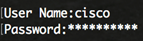
ملاحظة: قد تختلف الأوامر أو الخيارات المتاحة بناء على الطراز الدقيق لجهازك. في هذا المثال، يتم الوصول إلى المحول SG350X switch من خلال برنامج Telnet.
الخطوة 2. لعرض تكوين الإيثرنت الأخضر الحالي والمعلومات على المحول، أدخل الأمر التالي في وضع EXEC ذي الامتيازات:

الخيارات هي:
- interface-id — (إختياري) يعرض معلومات الإيثرنت الخضراء الحالية على منفذ إيثرنت معين.
- يعرض — (إختياري) معلومات الإيثرنت الخضراء الحالية للمحول ومنافذه.
ملاحظة: في هذا المثال، يتم إستخدام الأمر show green-ethernet ge1/0/5 لعرض معلومات الإيثرنت الأخضر على واجهة معينة.
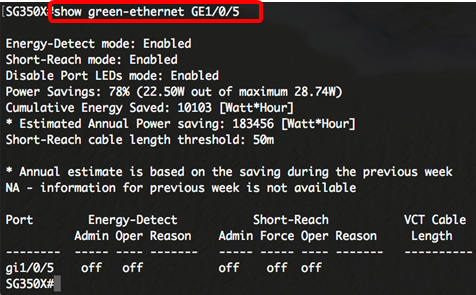
تعرض منطقة وضع اكتشاف الطاقة الحالة الحالية لوضع Energy Detect في المحول. ويتم إستخدام هذا الأمر لتوفير الطاقة عندما لا يكون الجهاز متصلا بشريك إرتباط نشط.
تعرض منطقة وضع الوصول القصير الحالة الحالية للاقتراب من المدى القصير في المحول. وهذا يتيح لك تشغيل الارتباطات باستهلاك طاقة أقل مما يمكن للرابط معالجته عادة.
ال disable ميناء LEDs أسلوب عرض منطقة المركز الحالي من الميناء مصدر ضوء ثنائي (LEDs) في المفتاح. عندما يكون هذا الخيار معأق، فإن ال LED لا يعرض حالة الرابط، نشاط، وهكذا. توفر ميزة تعطيل مصابيح LED الخاصة بالمنفذ الطاقة المستهلكة بواسطة مصابيح LED الخاصة بالجهاز. ونظرا لأن هذه الصمامات الكهربية تكون عادة في غرفة غير مأهولة فإن إضاءتها يعتبر مضيعة للطاقة. تتيح لك ميزة Green Ethernet تعطيل مصابيح LED الخاصة بالمنفذ للإرتباط والسرعة وتقنية التزويد بالطاقة عبر شبكة إيثرنت (PoE) عندما لا تكون مطلوبة. كما تتيح لك تمكين الصمامات إذا كانت هناك حاجة إليها لتصحيح الأخطاء وتوصيل الأجهزة الإضافية وما إلى ذلك. الإعداد الافتراضي معطل.
تعرض منطقة توفير الطاقة مقدار الطاقة الذي يتم توفيره عند تشغيل وضعا إيثرنت أخضر وقصير المدى. لا يتم أخذ معدلات توفير الطاقة عبر شبكة إيثرنت الموفرة للطاقة (EEE) في الاعتبار لأنه ديناميكي ويتوافق مع إستخدام المنفذ.
تعرض المساحة "الطاقة التراكمية المحفوظة" مقدار الطاقة التي تم حفظها من آخر إعادة تمهيد للمحول. يتم تحديث هذه القيمة في كل مرة يحدث فيها حدث يؤثر على توفير الطاقة.
تعرض منطقة حد طول الكبل قصير المدى الحد الأدنى لطول الكبل حتى يعمل وضع المدى القصير. الإعداد الافتراضي هو 50 م.
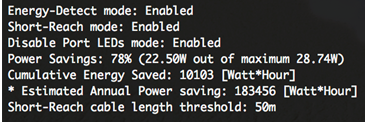
يعرض جدول إعداد المنفذ ما يلي:

- المنفذ — رقم المنفذ.
- Energy Detect — وضع اكتشاف حالة الطاقة على المنفذ.
- المسؤول — يعرض ما إذا كان وضع اكتشاف الطاقة ممكنا أم لا.
- يوضح OPER — ما إذا كان وضع اكتشاف الطاقة قيد التشغيل حاليا أم لا.
- السبب — سبب عدم تشغيل وضع اكتشاف الطاقة. القيم المحتملة هي إرتباط لأعلى (LU) وارتباط لأسفل (LD).
- قصير المدى — حالة الوضع قصير المدى على المنفذ.
- المسؤول — يعرض ما إذا كان وضع الوصول القصير ممكنا أم لا.
- فرض — يعرض ما إذا كان وضع القوة قصيرة المدى ممكنا في الواجهة أم لا.
- يوضح OPER — ما إذا كان وضع المدى القصير قيد التشغيل حاليا أم لا.
- السبب — سبب عدم تشغيل وضع المدى القصير. القيم المحتملة هي إرتباط لأعلى (LU) وارتباط لأسفل (LD).
- طول كبل VCT — طول كبل Virtual Cable Tester (VCT) بالأمتار.
يجب أن تكون قد شاهدت الآن بنجاح إعدادات الإيثرنت الأخضر للمنفذ المحدد على المحول الخاص بك من خلال CLI (واجهة سطر الأوامر).
تكوين إعدادات منفذ الإيثرنت الأخضر على محول ما
الخطوة 1. دخلت الشامل تشكيل أسلوب من المفتاح ب يدخل التالي:

الخطوة 2. دخلت القارن أن أنت تريد أن يشكل ب يدخل التالي:

ملاحظة: في هذا المثال، الواجهة المستخدمة هي GE1/0/5.

يدخل خطوة 3. (إختياري) أن يمكن Energy Detect أسلوب على القارن، التالي:

ملاحظة: في هذا المثال، يتم تمكين وضع اكتشاف الطاقة. لتعطيل هذه الميزة على الواجهة، أدخل الأمر no green-ethernet energy-detect. إذا كانت الواجهة التي تقوم بتكوينها نشطة، فستتلقى رسائل الإعلام المتعلقة بأنشطة المنفذ.

هام: إذا كنت تريد تمكين الوضع Short-Reach، فيجب تعطيل وضع EEE أولا.
يدخل خطوة 4. (إختياري) أن يعجز EEE على مفتاحك، التالي:

ملاحظة: في هذا المثال، يتم تعطيل EEE. لتمكين هذه الميزة، أدخل الأمر eee enable.

يدخل خطوة 5. (إختياري) أن يمكن قصير المدى أسلوب على القارن، التالي:

ملاحظة: في هذا المثال، يتم تمكين وضع الوصول القصير. لتعطيل هذه الميزة على الواجهة، أدخل الأمر no green-ethernet short-reach.
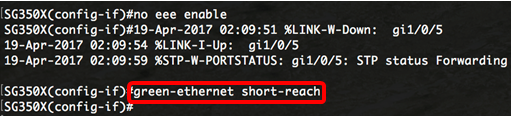
الخطوة 6. أدخل الأمر end للعودة إلى وضع "EXEC ذي الامتيازات" للمحول.
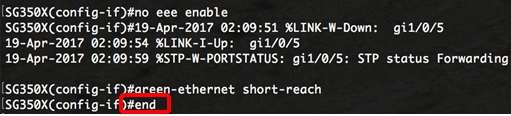
يجب أن تكون قد انتهيت الآن من تكوين إعدادات الإيثرنت الأخضر بنجاح على منفذ محدد على المحول الخاص بك من خلال CLI (واجهة سطر الأوامر).
تحقق من إعدادات منفذ الإيثرنت الأخضر على محول ما
الخطوة 1. في وضع "EXEC ذي الامتيازات"، تحقق من إعدادات الإيثرنت الأخضر التي تم تكوينها على الواجهة من خلال إدخال ما يلي:

ملاحظة: في هذا المثال، يتم إستخدام الأمر show green-ethernet ge1/0/5.
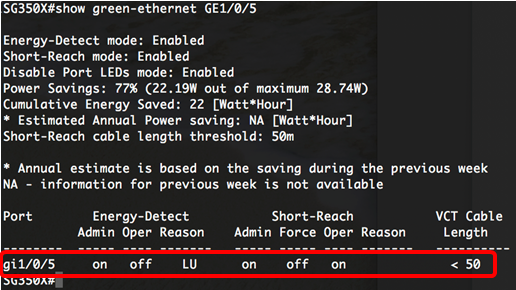
يدخل خطوة 2. (إختياري) أن يفحص الميناء عملية إعداد من كل قارن، التالي:

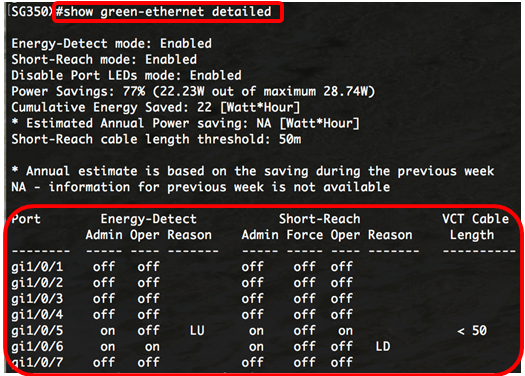
يدخل خطوة 3. (إختياري) أن يحفظ ال يشكل عملية إعداد إلى الذو رأسمالمجازفة تشكيل مبرد، التالي:


الخطوة 4. (اختياري) اضغط على Y للإجابة بـ "نعم" أو N للإجابة بـ "لا" على لوحة المفاتيح لديك بمجرد ظهور موجّه الأمر Overwrite file [startup-config].

ملاحظة: في هذا المثال، يتم الضغط على ص.
أنت سوفت الآن يتلقى بنجاح دققت ال أخضر إثرنيت عملية إعداد من الميناء على مفتاحك من خلال ال CLI.
محفوظات المراجعة
| المراجعة | تاريخ النشر | التعليقات |
|---|---|---|
1.0 |
13-Dec-2018 |
الإصدار الأولي |
 التعليقات
التعليقات